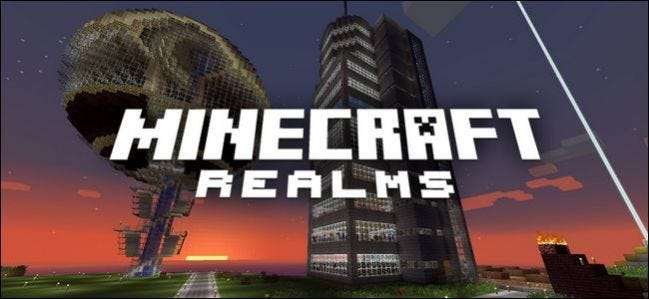
É fácil investir muita energia em suas criações do Minecraft. Felizmente, é tão fácil fazer backup deles. Continue lendo enquanto mostramos como garantir que seus mundos de Minecraft Realms estejam sãos e salvos.
Por que eu quero fazer isso?
RELACIONADOS: Como adicionar mundos personalizados ao servidor do Minecraft Realms
Embora o motivo mais óbvio para fazer backup do seu mundo Minecraft Realms seja simplesmente ter uma segunda cópia segura dele, na verdade é um pouco mais nuançado do que isso.
Sim, você sempre deseja fazer backup de tudo em que trabalhou tanto. Embora o Minecraft Realms seja um serviço de primeira linha executado pela própria Mojang, sempre há espaço para erros em potencial e qualquer mundo em que você investiu muita energia na construção - grandes estruturas, cidades ou criações de Redstone - deve ter backup de vez em quando apenas para jogar pelo seguro.
Além de fazer backup de seu mundo para proteger contra falhas de servidor improváveis, também é prático fazer backup de seus mundos para se proteger contra a chance muito mais provável de que seus amigos (ou você) façam algo que cause uma grande confusão.

Veja, por exemplo, a adorável vila na imagem acima. Temos encorajado os aldeões a se reproduzirem e estamos prestes a começar a trabalhar na construção de fortificações ao redor da aldeia. Ainda não é um grande projeto, mas é uma pena encontrar uma boa aldeia em um mundo de sobrevivência. Já fizemos um bom trabalho dentro dos prédios e armazenamos muitos suprimentos em baús. O que pode dar errado nesta fase?

Não vamos citar nenhum nome, mas alguém tentei animar uma das casas maiores da vila com uma lareira que claramente não atendia ao código de construção do Minecraft para contenção de fogo e, na próxima vez que conectamos, encontramos a vila em chamas, com o fogo se espalhando de telhado em telhado.
Este é um exemplo perfeito de onde tanto o sistema de backup integrado do Minecraft Realms (que faz backups no servidor) e a função de restauração de backup (onde você carrega backups que manteve em seu computador) são muito úteis.
O backup também é útil quando você deseja tirar um mundo de sua preferência da rotação, mas mantê-lo disponível para jogar mais tarde. Minecraft Realms tem apenas quatro slots mundiais e um deles é reservado para minijogos, portanto, você só pode ter três mundos tradicionais carregados a qualquer momento. Há uma boa chance de que em algum momento da vida útil de seu servidor Realms, você terá um mundo que ainda não está pronto para realmente excluir, mas não costuma jogar. Baixar um backup para garantir que você possa retornar ao mundo mais tarde é uma ótima maneira de evitar perder sua compilação para sempre.
Finalmente, há um caso de uso que foge dos backups puros: trabalhar em seu mundo offline. Digamos que você ficará em algum lugar sem acesso confiável à Internet por um longo período e gostaria de usar parte desse tempo para trabalhar em seu mundo. Você pode usar a função de backup para baixar o mundo do Minecraft Realms direto para o seu laptop e levá-lo com você (apenas para voltar depois de sua viagem e carregá-lo com todas as suas adições).
Vamos dar uma olhada em como fazer todas essas coisas - backup do servidor, backup da máquina local e restauração do mundo - agora.
Como fazer backup do seu Minecraft Realm
Existem duas maneiras de fazer backup de seus mundos do Minecraft Realms. O primeiro usa o sistema de backup do lado do servidor, que acontece automaticamente em segundo plano, portanto, mesmo que você não esteja em dia com sua rotina de backup, há backups do lado do servidor para restaurar. O segundo método envolve o download de seu mundo do Minecraft Realms para seu PC local, onde você pode armazená-lo, reproduzi-lo ou ambos.
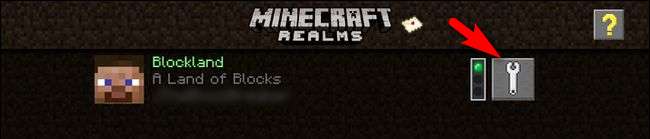
Vamos dar uma olhada em ambos os métodos, mas primeiro você precisará iniciar o Minecraft, clicar em "Minecraft Realms" no menu principal e, em seguida, clicar na chave de configuração vista na imagem acima.
Forçar um backup do servidor
Observamos no início desta seção que os backups do lado do servidor ocorrem automaticamente em segundo plano em intervalos enquanto o servidor está ativo. Curiosamente, no entanto, não existe um botão GUI ou comando de console no jogo onde você possa forçar um backup, como digitar “/ backup” enquanto joga no servidor.
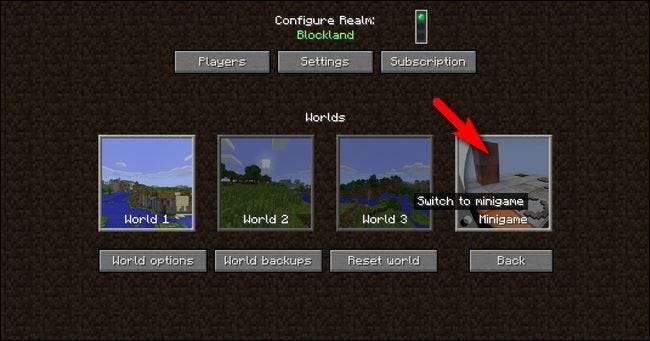
No entanto, você pode realmente forçar um backup de uma forma inteligente, se necessário. Se você e seus amigos estão planejando fazer uma grande mudança em suas construções que seria realmente irritante (se não impossível) de reverter, este é um pequeno truque excelente. Abra o menu de configuração de seu servidor Realms e descarregue seu mundo atual e substitua-o temporariamente por um minijogo selecionando o botão Minijogo, visto acima, e escolhendo um jogo.
Este é um truque totalmente não documentado, mas funciona perfeitamente. Quando você muda para o nível de minijogo (você nem mesmo precisa carregar o minijogo e realmente jogá-lo), Realms executa automaticamente um backup imediato do seu mundo atual antes de descarregá-lo e substituí-lo pelo minijogo. Basta selecionar seu mundo (por exemplo, “Mundo 1”) para recarregá-lo e o processo de backup estará concluído.
Baixe um backup do servidor para o seu computador
Se você deseja uma cópia do mundo de seu servidor Realms em seu PC local, seja para fins de arquivamento ou para jogar offline, você pode fazer o download facilmente.
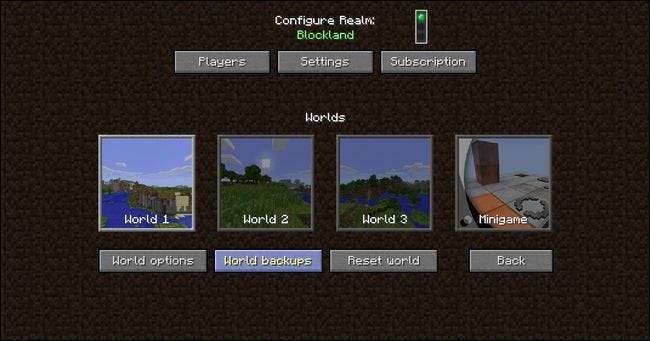
Certifique-se de que o mundo do qual você deseja fazer backup seja o mundo ativo. Para fins de demonstração, estamos baixando “World 1” que, como visto na imagem acima, é o mundo carregado no momento. Com o mundo selecionado para o qual deseja fazer o download do backup, selecione “Backups mundiais”.
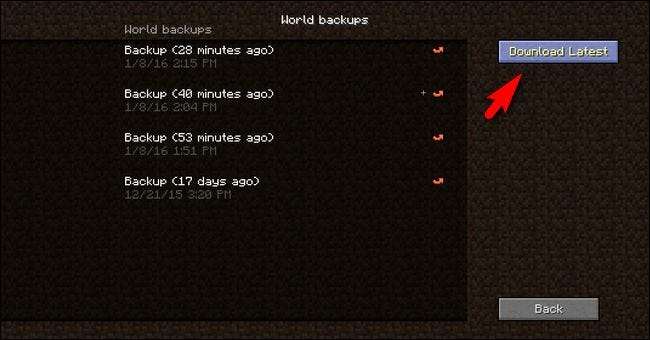
RELACIONADOS: Como fazer backup de mundos, mods e muito mais do Minecraft
Aqui você pode selecionar “Download Latest” para baixar o backup mais recente do seu mundo. Uma tela de aviso será exibida, indicando que o mundo atual será baixado e adicionado aos mundos de um único jogador em seu PC local. Clique em sim para continuar e o mundo será baixado e armazenado com os outros mundos de um jogador em seu PC.
A partir daqui, você pode carregar um jogo para um único jogador e jogar o mapa ou pode copiar a pasta de mundos do diretório do Minecraft e armazená-la separadamente do Minecraft para garantir que permaneça em um estado original (o que, se você estiver fazendo isso apenas para fins de backup e não para jogos locais, é altamente recomendável). Para obter informações sobre como fazer backup de seus salvamentos locais do Minecraft, se você não estiver familiarizado com o processo, confira nosso guia sobre o assunto aqui .
Como restaurar seu Minecraft Realm
Assim como há duas maneiras de fazer backup do mundo do Minecraft Realms, há duas maneiras de restaurá-lo. Você pode restaurar seus mundos a partir de backups do lado do servidor (que é um caso de um único clique e pode ser executado mesmo se você não tiver backups locais) ou de salvamentos localizados em seu computador local.
Restaurar de um backup do lado do servidor
Você está no jogo, percebe que errou em algo bem grande (como, eu não sei, incendiando a linha do telhado de toda a vila) e deseja voltar imediatamente para o último ponto de salvamento. Basta voltar ao menu de configuração (por meio do ícone de chave inglesa na tela principal do Minecraft Realms) e selecionar o botão "Backups mundiais" como fizemos na seção anterior do tutorial.
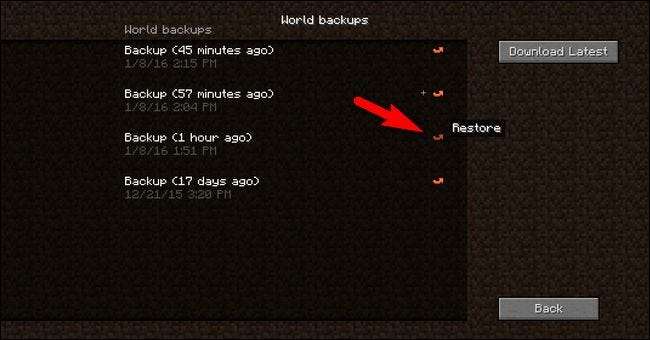
Selecione a pequena seta vermelha de restauração ao lado da versão do mundo que deseja restaurar. Você receberá uma tela de confirmação detalhando a hora e a data em que a restauração foi criada e solicitando que você confirme ou negue a restauração. Confirme a restauração para continuar.
Assim que a restauração estiver concluída, e deve levar apenas um ou dois minutos, você pode pular de volta para o seu mundo.

Aqui está nossa aldeia, vista do lado oposto, com todas as linhas do telhado intactas, graças à nossa técnica de combate a incêndio de backup-restauração.
Restaurar de um backup local
Para restaurar a partir de um backup local, você basicamente executa as mesmas etapas que descrevemos em nosso guia para fazer upload de mundos personalizados para Minecraft Realms , exceto que desta vez você não está carregando um mundo que você baixou ou iniciou em sua máquina local, mas um mundo que você baixou anteriormente de seu servidor Realms.
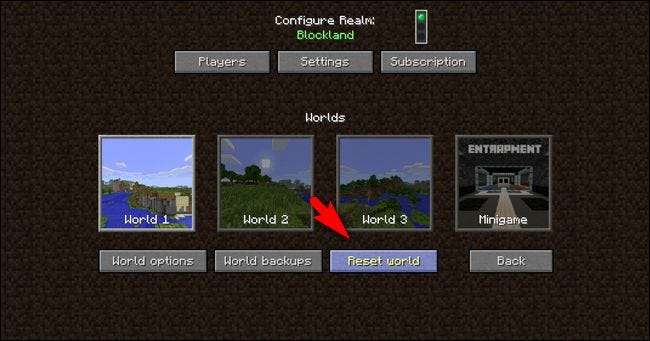
Selecione o mundo que deseja restaurar, no nosso caso “Mundo 1”, e então selecione “Reiniciar mundo”.
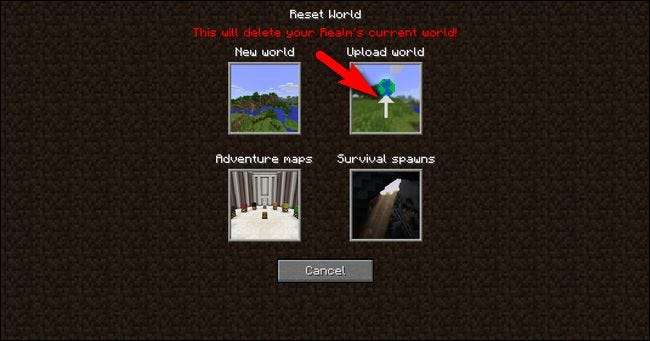
No menu redefinir mundo, você será avisado de que o processo excluirá seu mundo atual e, em seguida, será solicitado a fazer uma seleção de mudança de mundo. Selecione “Upload world”.
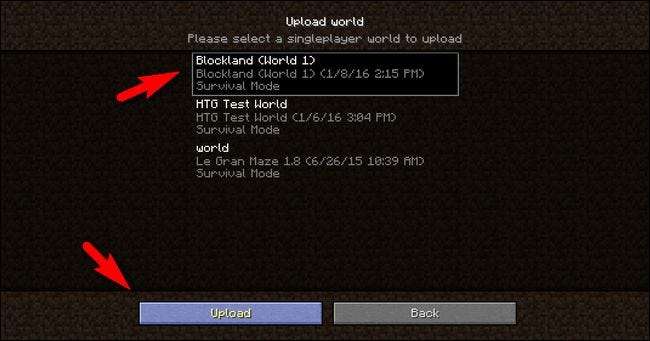
Procure a entrada local que corresponda ao nome dos Reinos, o nome do mundo e a data de backup do arquivo que deseja enviar. Na captura de tela acima, você pode ver que o mundo está claramente rotulado como “Blockland (Mundo 1)”. Se você não vir o mundo que deseja enviar na lista, isso significa que ele não está no diretório / salvos / local do Minecraft (provavelmente porque você o moveu para outro lugar durante o processo de backup), você precisará fazer um cópia da pasta world e despeje-a de volta no diretório / saves /.
Selecione o botão “Upload” e seu salvamento mundial local será enviado para o servidor Minecraft Realms. Defina aquele mapa mundial como o atual e depois volte para o mundo e retome o jogo como se fosse o dia em que você fez backup do mapa.







